Roku akış cihazları, iyi bir nedenle çok popülerdir. Aslında, en iyi akış cihazları için seçimlerimize hükmediyorlar ve Roku Streaming Stick 4K bir numara.
Şirket, kullanımı kolay ve uygun maliyetli, hızlı performans gösteren oynatıcıları piyasaya sürerek ABD akış pazarında lider haline geldi (Amazon'un Fire TV'si hemen arkasından geliyor). Roku OS basit ve zariftir, bu yüzden onu diğer daha karmaşık arayüzlere tercih ediyoruz.
Ancak çoğu elektronik cihaz gibi, bazen Roku'nuzun çalışmadığını görebilirsiniz. Neyse ki, Roku sorunlarının düzeltilmesi genellikle kolaydır. Roku cihazınızla ilgili bir sorun yaşıyorsanız, onu nasıl çözebileceğinizi öğrenmek için okumaya devam edin.
Yaygın Roku sorunları

Sorununuz bu listedeyse, Roku'nuzu nasıl düzelteceğiniz konusunda iyi fikirlerimiz var.
- Roku açılmıyor
- Roku donmuş
- Roku internete bağlanmıyor
- Roku bağlı ama çalışmıyor
- Roku sesi çalmıyor veya bozuk
- Roku video kalitesi düşük
- Roku ses ve video senkronize değil
Roku sorunları nasıl düzeltilir
Yaygın Roku sorunlarının çoğu, cihazınızı yeniden başlatarak, güncelleyerek veya fabrika ayarlarına sıfırlayarak giderilebilir.
Roku'nuzu nasıl yeniden başlatırsınız?
Roku'nuz uzaktan kumandaya girdiğiniz komutlara yanıt veriyorsa, Roku'nuzu yeniden başlatmak çok daha kolaydır.
Roku uzaktan kumandanız çalışıyorsa:
- Uzaktan kumandadaki Ana Sayfa düğmesine basın
- Ayarları seç seçeneğine ilerleyin
- Sistemi Yeniden Başlat'ı seçin
- Yeniden Başlat'ı seçin
- Tamam'a basarak onaylayın
- Roku cihazı yeniden başlatılacak
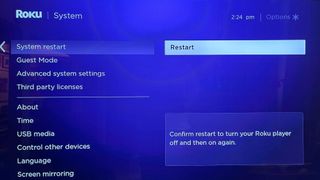
Ekran donmuşsa:
- Ana Sayfa düğmesine beş kez basın
- Yukarı oka bir kez basın
- Geri Sar düğmesine iki kez basın
- Hızlı İleri düğmesine iki kez basın
- Roku cihazı yeniden başlatılacak
Bu sıra işe yaramazsa, Roku'yu fişten tamamen çekerek yeniden başlatabilirsiniz. 10 saniye bekleyin, ardından tekrar takın.
Roku yazılımı nasıl güncellenir
Roku cihazınızın yeniden başlatılması sorunu çözmezse yazılımın güncellenmesi gerekebilir. Roku OS güncellemeleri genellikle arka planda otomatik olarak gerçekleşir. Ancak, bu işlem bir engelle karşılaşmış olabilir, bu nedenle yazılımı manuel olarak güncellemeniz gerekip gerekmediğini kontrol etmelisiniz.
- Uzaktan kumandadaki Ana Sayfa düğmesine basın
- Ayarlar'ı seçmek için kaydırın
- Sistem Seç
- Sistem Güncellemesini Seçin
- Güncellemeleri manuel olarak kontrol etmek için Şimdi Kontrol Et'i seçin.
- Yeni bir güncelleme mevcutsa, otomatik olarak indirilir ve kurulur. Bu işlemi yarıda kesmeyin.
- Güncelleme yüklendikten sonra, Roku cihazı yeniden başlatılacaktır.
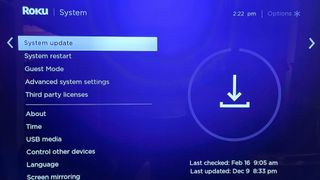
Roku'nuzu fabrika ayarlarına nasıl sıfırlarsınız?
Nadir durumlarda, ne Roku'nuzu yeniden başlatmak ne de mevcut bir güncellemeyi yüklemek sorunu çözmez. Fabrika ayarlarına sıfırlama, yalnızca son çare olarak kullanılması gereken aşırı bir seçenek olsa da bir seçenektir. Sıfırlama, Roku cihazınızı yeni satın almış ve kutusunu açmış gibi orijinal durumuna döndürür. Tüm tercihlerinizi, ayarlarınızı, kanal indirmelerinizi ve ağ bilgilerinizi sileceği için fabrika ayarlarına sıfırlamayı seçerken çok dikkatli olun.
- Uzaktan kumandadaki Ana Sayfa düğmesine basın
- Ayarlar'ı seçmek için kaydırın
- Sistem Seç
- Gelişmiş Sistem Ayarlarını Seçin
- Fabrika Sıfırlamasını Seçin
- Her Şeyi Fabrika Ayarlarına Sıfırla'yı seçin
- Ekrandaki yönergeleri takip edin.

Cihazınız tamamen donmuşsa ve uzak işlevlere yanıt vermiyorsa, fiziksel Sıfırla düğmesine basarak da fabrika ayarlarına sıfırlayabilirsiniz. Roku Akış Çubuğu ve Akış Çubuğu + 4K, Sıfırla etiketli küçük düğmelere sahiptir. Roku Ultra gibi diğer cihazlarda girintili delikler bulunur. Basmak için bir ataç veya benzeri bir nesneye ihtiyacınız olacak.
- Roku'nun açık olduğundan emin olun. Beyaz bir LED göstergesi yanmalıdır.
- Düğmeye 10 saniye basın. Sıfırlama tamamlanana kadar LED ışığı hızla yanıp sönecektir.
- Roku karşılama/kurulum ekranı görünecektir.
Roku uzak sorunları

Roku cihazları, iki tür uzaktan kumandadan biriyle gönderilir: kızılötesi (IR) uzaktan kumanda veya WiFi "her yere gelin" gelişmiş uzaktan kumanda.
IR Roku uzaktan kumandanız çalışmıyorsa, cihazı doğrudan görebildiğinden emin olun. Kızılötesi sinyalinin yolunu tıkayan engelleri taşımanız gerekebilir. Görüş alanı engellenmemişse, Roku uzaktan kumandasının yeni pillere ihtiyacı olabilir.
Gelişmiş Roku uzaktan kumandanız çalışmıyorsa, yeni pillere ihtiyacı olup olmadığını kontrol edin. Piller yeniyse uzaktan kumandayı sıfırlamanız veya cihazla yeniden eşleştirmeniz gerekebilir. Bu adımları takip et:
- Gelişmiş uzaktan kumandanın pillerini çıkarın.
- Roku cihazınızın fişini çekin ve 10 saniye bekleyin.
- Cihazı tekrar prize takın.
- Pilleri uzaktan kumandaya tekrar takın.
- Uzaktan kumandanın cihaza otomatik olarak yeniden bağlanması için 30 saniye ile bir dakika arasında bekleyin.
Uzaktan kumandayı yeniden eşleştirmek için yukarıda listelenen ilk üç adımı izleyin. Ancak pilleri tekrar taktıktan sonra pil bölmesinde bulunan eşleştirme düğmesine basın. Eşleştirme ışığı yanıp sönmeye başlayacak, ardından ekrandaki talimatları izleyin.
Roku aşırı ısınıyor

Roku cihazları, diğer elektronik cihazların üzerine, kapalı bir alana veya doğrudan güneş ışığına maruz kalırsa aşırı ısınabilir. Ekranda aşırı ısınma uyarısı alacaksınız veya Roku LED ışığının kırmızıya döndüğünü göreceksiniz.
Cihazın fişini çekin ve gücü yeniden bağlamadan önce en az 10 dakika bekleyin. Uyarı mesajı veya ışığı devam ederse, fişini tekrar çekin ve Roku desteği ile iletişime geçin.
Roku'nun gücü düşük
Akış Çubukları ve Roku Express gibi bazı Roku cihazları, televizyondaki bir USB bağlantı noktasıyla çalıştırılabilir. Ancak, tüm USB bağlantı noktaları yeterli güç sağlamaz. USB bağlantı noktası yeterli güç sağlamıyorsa ekranda bir uyarı alırsınız veya Roku LED ışığının kırmızıya döndüğünü görürsünüz.
Bu Roku sorununun çözümü, cihazınızla birlikte gelen USB güç adaptörünü kullanmaktır. Roku, adaptörlerini doğru miktarda güç sağlayacak şekilde tasarladı.
Diğer buharlama teknik kılavuzları için, çalışmayan bir Apple TV'yi nasıl düzelteceğinizi ve Amazon TV Fire Stick'i nasıl kullanacağınızı inceleyin .
